소개
이 문서에서는 Cisco CUAC(Unified Attendant Console) 운영자에 대한 기존 평가판 라이센스를 생성하는 프로세스에 대해 설명합니다. Cisco Unified Attendant Console Standard 또는 Advanced에 대한 평가판 라이센스를 생성할 수 있습니다. 처음 응용 프로그램을 설치하면 CUAC에서 응용 프로그램이 10일 동안 완전히 작동할 수 있습니다. 10일 후 평가판 라이센스 또는 영구 라이센스를 설치할 수 있습니다. 평가판 라이선스는 60일 동안 유효하며 이 기간은 확장할 수 없습니다. 60일 표시점에 도달하면 콘솔에 영구 라이센스를 설치해야 합니다.
사전 요구 사항
시작하기 전에 다음에 대한 정보가 있는지 확인합니다.
- Cisco Unified Attendant Console 표준
-
운영자 시스템에 설치된 CUAC 표준
-
CUAC Standard 클라이언트의 시스템/등록 코드입니다. 도움말으로 이동한 다음 Cisco Unified Attendant Console 표준 정보로 이동하여 등록 코드를 찾을 수 있습니다.
-
표준 라이센스를 설치하는 경우 라이센스 활성화 코드(LAC)가 필요합니다.
-
업그레이드 라이센스를 설치하는 경우 업그레이드 라이센스 활성화 코드(LAC)와 이전에 등록된 머신/등록 코드 또는 라이센스 활성화 코드(LAC)가 필요합니다.
- Cisco Unified Attendant Console Advanced
-
Windows 서버에 설치된 CUAC Advanced
-
CUAC Advanced 서버 웹 사이트의 등록 코드입니다. 등록 코드는 도움말과 라이센싱으로 이동하여 찾을 수 있습니다.
-
표준 라이센스를 설치하는 경우 라이센스 활성화 코드(LAC)가 필요합니다.
-
업그레이드 라이센스를 설치하는 경우 업그레이드 라이센스 활성화 코드(LAC)와 이전에 등록한 등록 코드 또는 라이센스 활성화 코드(LAC)가 필요합니다.
CUAC용 데모 또는 평가판 라이센스 생성
1단계:
Cisco/OEM 사용자 웹 사이트로 이동 자격 증명으로 로그인합니다.
참고: 이 페이지는 Cisco.com 계정과 연결되어 있지 않으므로 아직 계정이 없는 경우 Register your details 버튼을 클릭하여 등록할 수 있습니다. 세부 정보를 입력한 후 등록을 클릭합니다. 성공적인 등록을 확인하는 알림 메시지가 표시됩니다. 지정한 주소로 비밀번호가 포함된 이메일이 전송됩니다. 이메일을 수신하면 로그인하고 페이지를 사용할 수 있습니다.
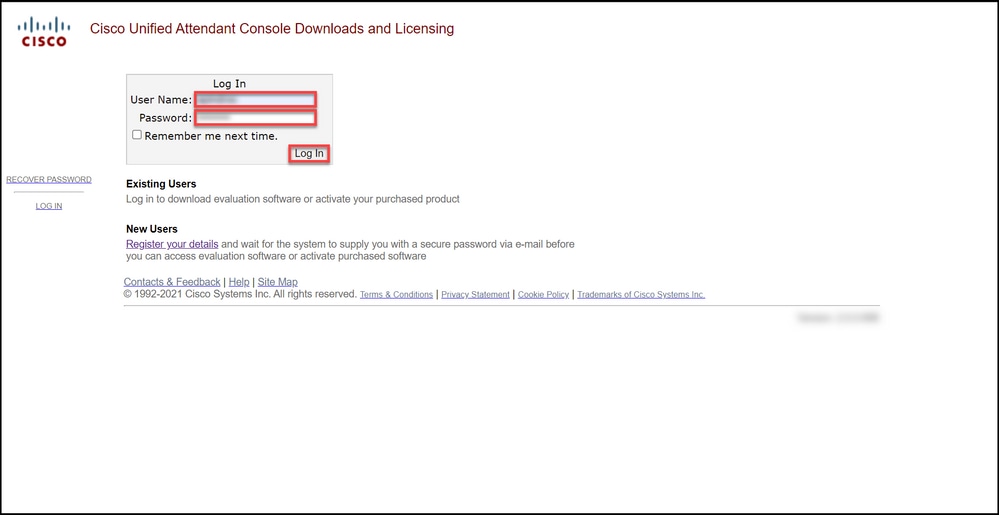
2단계:
Activate Evaluation Software를 클릭합니다.
단계 결과: 시스템에 60일 평가 라이센스 페이지가 표시됩니다.
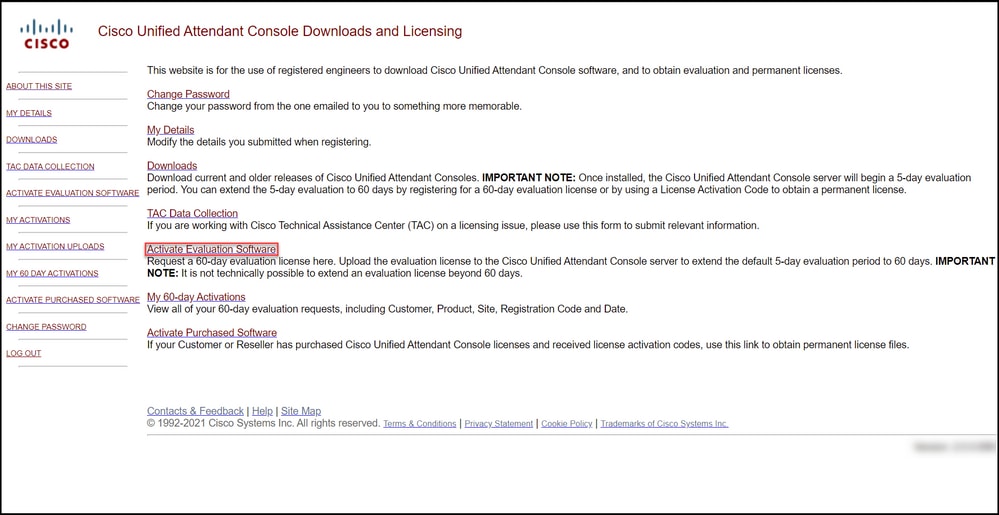
3단계:
60일 평가판 라이센스 페이지에서
| 고객 선택 필드에 대해 다음 옵션 중 하나를 선택합니다. |
그 다음: |
| a. 고객이 목록에 있는 경우 고객을 클릭한 다음 선택한 고객 선택을 클릭하여 선택을 확인합니다. |
고객 지점 선택 필드에서 다음 옵션 중 하나를 선택합니다. a. 고객 사이트가 목록에 있는 경우 고객 사이트를 선택한 다음 선택한 사이트 선택을 클릭하여 선택을 확인합니다. b. 고객 사업장이 아직 목록에 없으면 사업장 추가를 클릭합니다. [고객]에 대한 고객 지점 추가 페이지에서 각 필드에 사이트 이름과 지점 주소를 입력한 다음 다음을 클릭합니다. 이제 드롭다운 목록에 새로 추가된 고객 사업장이 표시됩니다. 고객 지점 선택 필드에서 새로 추가된 고객 사업장을 선택한 다음 선택한 사업장 선택을 클릭합니다. |
| b. 고객이 아직 목록에 없으면 고객 추가를 클릭합니다. |
1. 고객명 필드에 고객명을 입력한 다음 실행을 누릅니다. 2. [고객]에 대한 고객 지점 추가 페이지에서 각 필드에 지점명과 지점 주소를 입력한 다음 다음을 클릭합니다. 드롭다운 목록에 새로 추가된 고객이 표시됩니다. 3. 드롭다운 목록에서 고객을 선택하고 선택한 고객 선택을 클릭하여 선택을 확인합니다. |
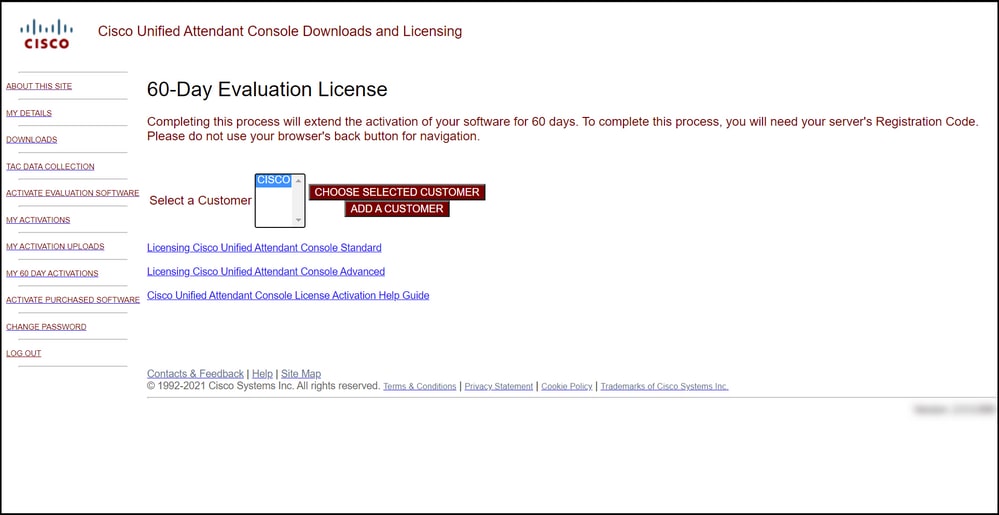
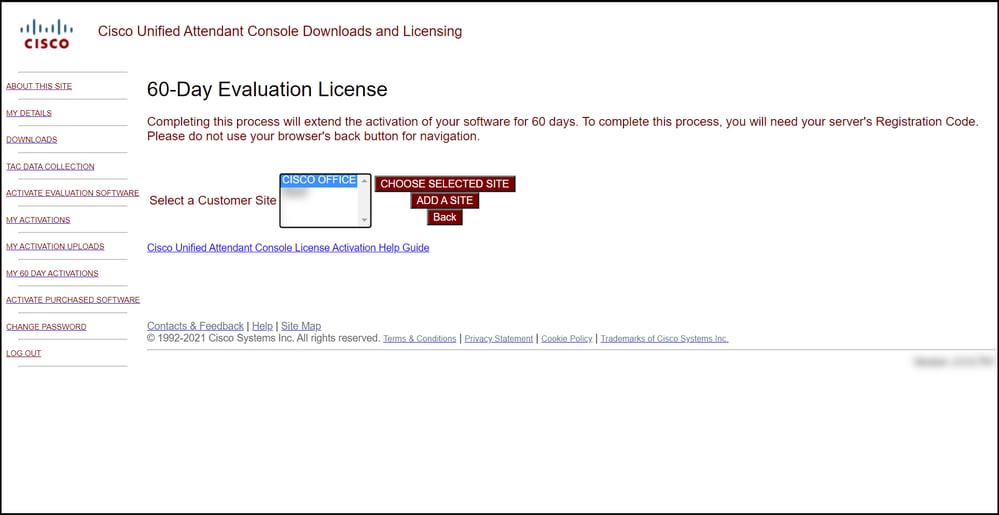
4단계:
버전 선택 드롭다운 목록에서 버전 10.x 또는 11.x를 선택하고 제품 선택 드롭다운 목록에서 다음 옵션 중 하나를 선택합니다.
a. Cisco Unified Attendant Console Standard
b. Cisco Unified Attendant Console 고급
Next(다음)를 클릭합니다.
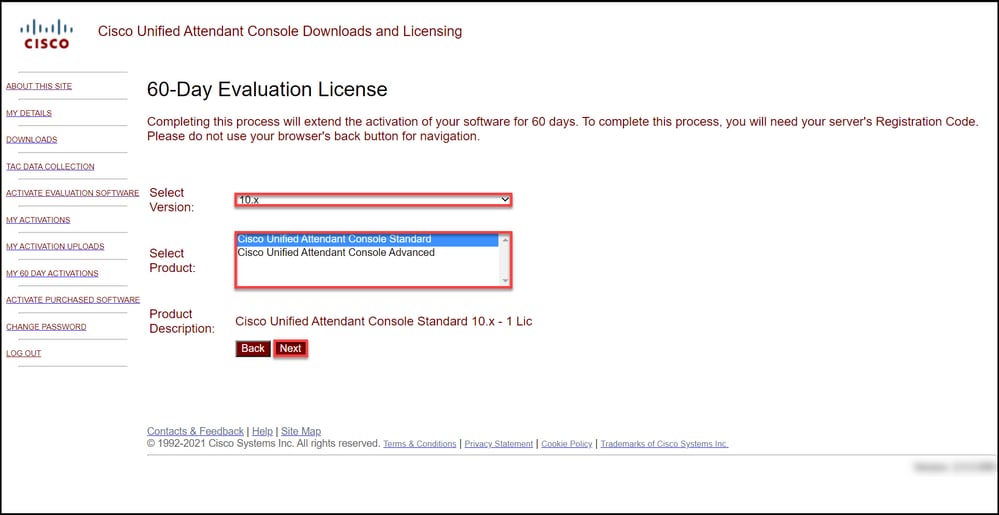
5단계:
Please enter Registration Codes(등록 코드 입력) 필드에 등록 코드를 입력합니다.
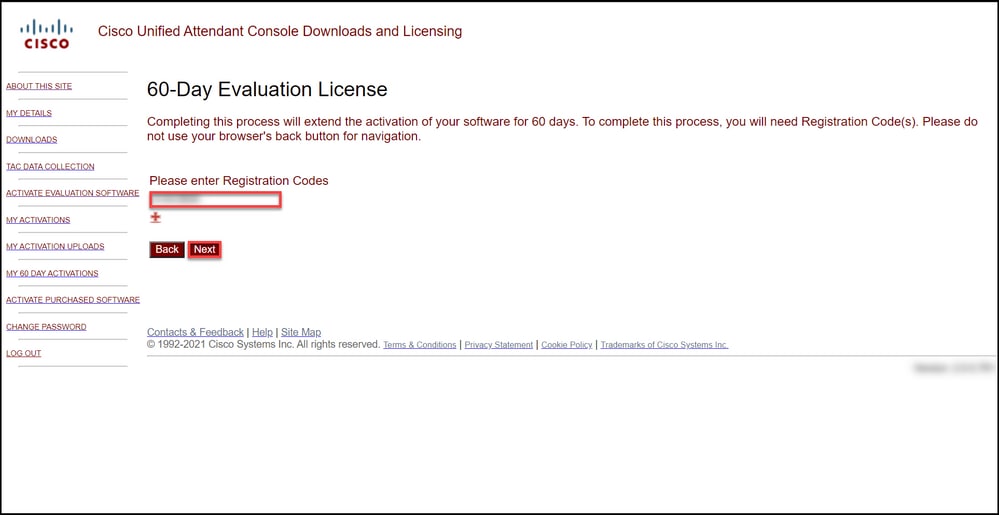
6단계:
시스템은 60일 평가판 라이센스를 생성할 등록 코드를 표시합니다. 그러면 시스템은 Cisco/OEM 사용자 웹 사이트의 로그인과 연결된 이메일 주소로 라이센스 파일을 보냅니다. Additional email address(추가 이메일 주소) 필드에 라이센스 파일을 전송할 추가 이메일 주소를 입력할 수 있습니다. Submit(제출)을 클릭합니다.
단계 결과: 라이센스 활성화 코드가 생성되어 이메일로 전송되었음을 확인하는 알림 메시지가 표시됩니다.
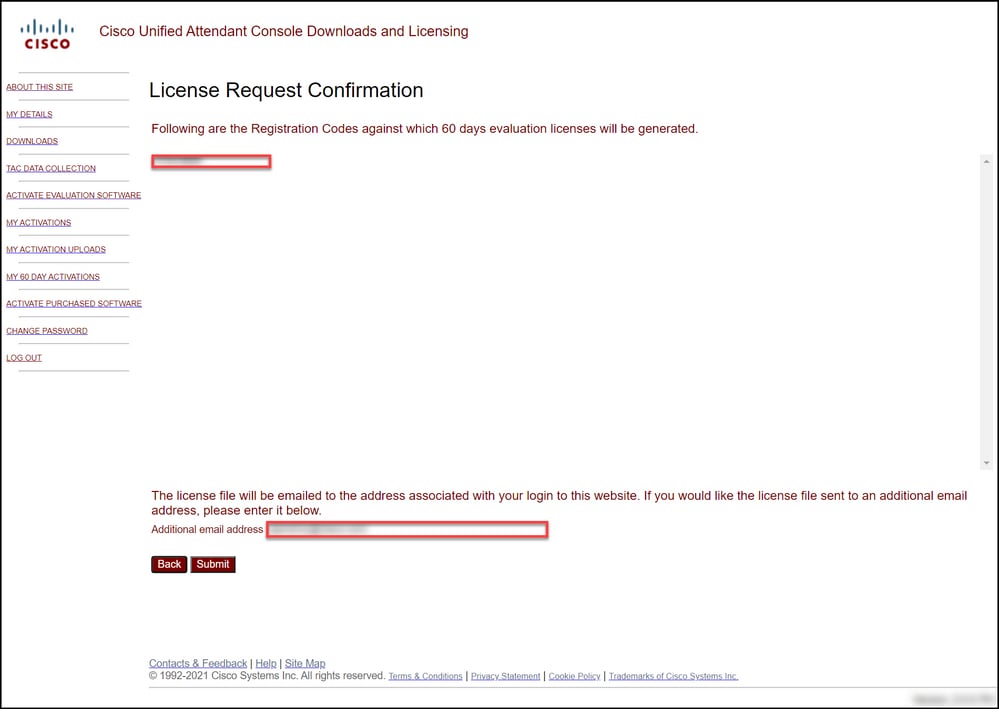
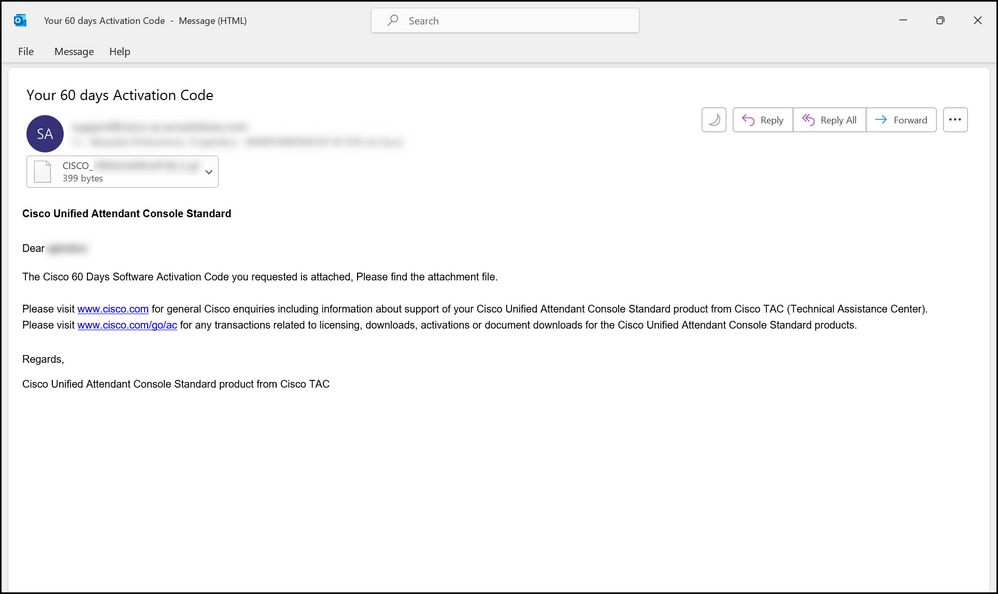
그림 1 - 소프트웨어 활성화 코드가 포함된 이메일의 예.
문제 해결
데모 또는 평가판 라이센스 생성과 관련된 문제가 발생하면 SCM(Support Case Manager)에서 케이스를 여십시오..
다음 단계
라이센스 키 파일을 받은 후 라이센스 설치 및 지침은 제품 구성 가이드를 참조하십시오.
관련 정보
ISE(Identity Services Engine)용 데모 또는 평가판 라이센스를 생성하는 방법
Cisco Unified Communications 및 Cisco Emergency Responder용 데모 또는 평가판 라이센스를 생성하는 방법
SEG(IronPort)용 데모 또는 평가판 라이센스를 생성하는 방법